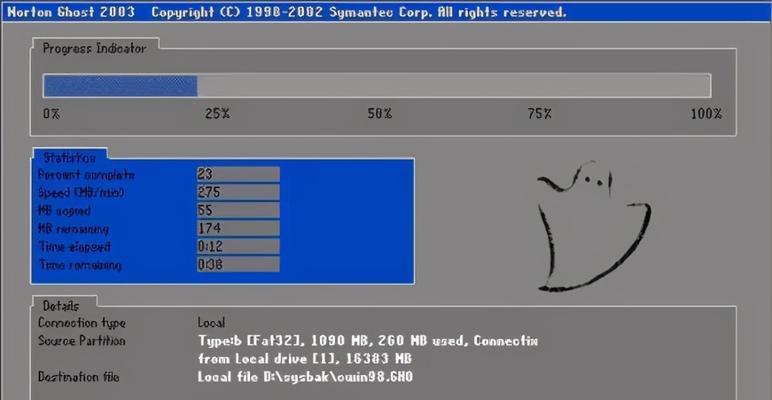电脑蓝屏故障解决方法(有效应对蓝屏问题的关键步骤)
随着电脑的普及和使用,蓝屏故障成为了很多用户常遇到的问题。当电脑发生蓝屏故障时,除了可能造成数据丢失外,还会影响用户的正常使用。为了帮助用户更好地解决蓝屏故障问题,本文将介绍一些常见的解决方法和注意事项。

蓝屏故障的原因及常见表现
1.蓝屏故障的原因分析:硬件问题、驱动程序错误、系统文件损坏等。
2.蓝屏故障的常见表现:电脑突然蓝屏、出现错误代码、无法启动等。

备份重要数据
1.确定重要数据:将重要的文件和资料备份到外部存储设备上。
2.使用备份工具:选择可靠的备份工具,如外接硬盘或云存储。
检查硬件设备
1.检查内存条:打开电脑主机,检查内存条是否松动或损坏。
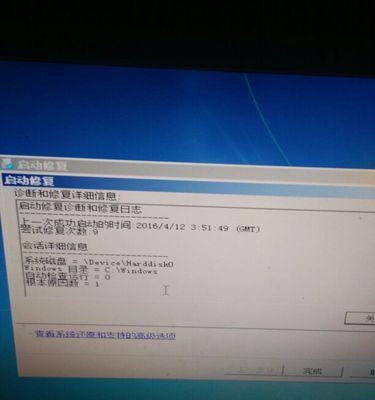
2.检查硬盘连接:确保硬盘连接正常,无松动或损坏现象。
更新驱动程序
1.查找正确驱动:确定电脑硬件型号,并到官方网站下载最新的驱动程序。
2.安装驱动程序:按照驱动程序提供的安装步骤进行操作,确保安装正确。
运行系统修复工具
1.使用系统自带工具:在Windows系统中,可以使用自带的系统修复工具进行检测和修复。
2.运行修复工具:打开控制面板,找到系统和安全,选择“问题报告和解决”中的“查找并解决问题”。
恢复系统到上一个稳定状态
1.进入安全模式:在电脑启动时按下F8键进入安全模式。
2.恢复系统:选择“开始”菜单,点击“所有程序”,找到“附件”下的“系统工具”,选择“系统还原”。
扫描和清理病毒
1.下载可信赖的杀毒软件:从官方网站下载并安装一款可信赖的杀毒软件。
2.运行杀毒软件:打开杀毒软件,进行全盘扫描和清理病毒。
升级操作系统
1.检查操作系统版本:确定当前操作系统是否为最新版本。
2.下载安装新版本:从官方网站下载最新的操作系统安装文件,按照提示进行升级安装。
清理系统垃圾文件
1.使用磁盘清理工具:打开“我的电脑”,右键点击C盘,选择“属性”,进入“磁盘清理”。
2.清理系统垃圾文件:勾选需要清理的项目,点击“确定”进行清理。
避免频繁重启和开关机
1.避免过度使用:尽量避免频繁重启和开关机,减少对电脑硬件的损耗。
2.规范操作习惯:养成良好的操作习惯,避免突然断电或强行关机。
优化电脑性能
1.关闭不必要的启动项:打开任务管理器,关闭开机自启动项中的不必要程序。
2.清理内存占用过高的程序:打开任务管理器,结束占用过高内存的程序。
检查电脑散热
1.清洁电脑风扇:将电脑主机关机,使用吹风机将风扇上的灰尘吹干净。
2.改善散热环境:保持电脑周围通风良好,避免堆放杂物。
寻求专业维修服务
1.联系厂家或维修中心:若经过上述方法仍无法解决蓝屏问题,可以咨询电脑厂家或专业维修中心。
2.寻求专业帮助:将电脑带到维修中心进行专业的检修和维修服务。
结尾蓝屏故障是电脑常见的问题之一,但通过备份数据、检查硬件、更新驱动程序、运行修复工具等方法,大部分蓝屏故障可以得到解决。然而,如果以上方法仍无法解决问题,就需要寻求专业维修服务。希望本文提供的解决方法能够帮助读者有效解决蓝屏故障问题,保证电脑的正常使用。
版权声明:本文内容由互联网用户自发贡献,该文观点仅代表作者本人。本站仅提供信息存储空间服务,不拥有所有权,不承担相关法律责任。如发现本站有涉嫌抄袭侵权/违法违规的内容, 请发送邮件至 3561739510@qq.com 举报,一经查实,本站将立刻删除。
相关文章
- 站长推荐
-
-

如何解决投影仪壁挂支架收缩问题(简单实用的解决方法及技巧)
-

如何选择适合的空调品牌(消费者需注意的关键因素和品牌推荐)
-

饮水机漏水原因及应对方法(解决饮水机漏水问题的有效方法)
-

奥克斯空调清洗大揭秘(轻松掌握的清洗技巧)
-

万和壁挂炉显示E2故障原因及维修方法解析(壁挂炉显示E2故障可能的原因和解决方案)
-

洗衣机甩桶反水的原因与解决方法(探究洗衣机甩桶反水现象的成因和有效解决办法)
-

解决笔记本电脑横屏问题的方法(实用技巧帮你解决笔记本电脑横屏困扰)
-

小米手机智能充电保护,让电池更持久(教你如何开启小米手机的智能充电保护功能)
-

如何清洗带油烟机的煤气灶(清洗技巧和注意事项)
-

应对显示器出现大量暗线的方法(解决显示器屏幕暗线问题)
-
- 热门tag
- 标签列表
- 友情链接